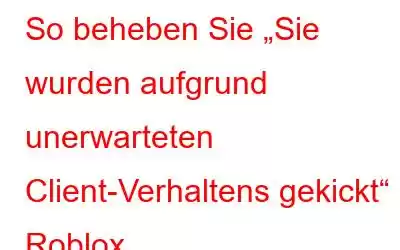Roblox ist ein Spieleentwicklungstool und eine Online-Spieleplattform, die von der Roblox Corporation entwickelt wurde. Es ermöglicht Benutzern, Spiele zu entwickeln und von anderen erstellte Spiele zu spielen. Einige Spieler haben jedoch behauptet, dass sie in Roblox mit der Meldung „Sie wurden wegen unerwartetem Client-Verhalten gekickt“ konfrontiert werden. Dieser Fehler wird auch durch Fehlercode 268 dargestellt. In diesem Beitrag werden von Experten empfohlene Methoden beschrieben, um diesen Fehler zu beheben und sicherzustellen, dass Sie Ihre Zeit beim Spielen von Roblox genießen können.
Hier sind einige Ursachen für die Meldung „Sie haben wurde aufgrund unerwarteten Clientverhaltens gekickt“ in Roblox.
Roblox-Serverstatus Es kann ein geplanter Wartungszeitraum oder ein ungeplanter Serverausfall vorliegen. Cache für persönliche Einstellungen Ihr Browser speichert letztendlich falsch zwischengespeicherte Daten, was die Stabilität des Spiels gefährden könnte. Cheat- oder Mod-Software installiert Wenn eine Cheat Engine oder Exploit-App für Roblox installiert ist, kann dieser Fehler auftreten. Antivirus-Block Eine übermäßig schützende Suite könnte für das Auftreten dieses Fehlers verantwortlich gemacht werden Code.So beheben Sie „Sie wurden aufgrund unerwarteten Client-Verhaltens gekickt“ in Roblox
Methode 1: Überprüfen Sie den Serverstatus
Der erste Schritt ist um sicherzustellen, dass im Spiel derzeit kein Serverproblem auftritt.
Sie können Dienste wie IsTheServiceDown oder DownDetector verwenden, um den Status der Roblox-Server zu überprüfen. Besuchen Sie einfach die entsprechende Seite, um zu überprüfen, ob bei anderen Spielern auf derselben Plattform wie Sie derselbe Problemcode auftritt. Wenn Ihre Anfrage ergibt, dass die Hersteller des Spiels aktiv an Serverproblemen arbeiten, warten Sie einfach ein paar Stunden, bevor Sie versuchen, Roblox erneut zu starten.
Methode 2: Cheat-Software deinstallieren
Wie sich herausstellt Dieses Problem kann auch auftreten, wenn Sie versuchen, einen Roblox-Mod oder eine Cheat-Engine zu verwenden. Die Entwickler von Roblox patchen neue Exploits normalerweise mit Patches, anstatt Fehlercodes für sie zu erstellen. Wenn dies bei Ihrem Roblox-Setup der Fall ist, sollten Sie das Problem beheben können, indem Sie den Roblox-Cheat deinstallieren oder das Spiel ausnutzen und neu installieren.
Hinweis: Wenn der Exploit Sie Wenn Sie zuvor einige Spieldateien geändert haben, müssen Sie höchstwahrscheinlich auch das Spiel neu installieren, bevor das Problem behoben ist.
Um eine Anwendung zu deinstallieren, befolgen Sie diese kurzen Schritte:
Schritt 1: Drücken Sie Windows + R , um das Dialogfeld AUSFÜHREN zu öffnen, und dann Geben Sie „appwiz.cpl“ ein, gefolgt von der Eingabetaste.
Schritt 2: Es öffnet sich ein neues Fenster, das eine Liste aller installierten Anwendungen enthält in Ihrem System. Klicken Sie mit der rechten Maustaste auf die App, die Sie deinstallieren möchten, und klicken Sie auf die Option „Deinstallieren“.
Schritt 3: Befolgen Sie die Anweisungen auf dem Bildschirm und deinstallieren Sie die App Anwendung.
Methode 3: Persönliche Einstellungen löschen
Wenn Sie zu dieser Technik gekommen sind, nachdem Sie alle möglichen Lösungen ausprobiert haben, haben Sie es höchstwahrscheinlich mit Netzwerkproblemen zu tun, die durch eine Netzwerkinkonsistenz verursacht werden .
Einige Kunden, bei denen das gleiche Problem auftrat, berichteten, dass sie das Problem beheben konnten, indem sie im Menü „Internetoptionen“ die persönlichen Einstellungen aus dem Menü „Erweitert“ entfernten. Durch diese Aktion werden die Einstellungen im Internet Explorer auf die Standardwerte zurückgesetzt. Das sollte kein Problem sein, wenn Sie das Tool nicht aktiv nutzen.
So löschen Sie persönliche Einstellungen schnell aus den Internetoptionen:
Schritt 1: Um das Dialogfeld „Ausführen“ zu starten, drücken Sie die Windows-Taste + R. Geben Sie dann „inetcpl.cpl“ in das Textfeld ein und klicken Sie auf die Eingabetaste, um das Menü „Internetoptionen“ aufzurufen.
Schritt 2: Wählen Sie im Menü „Interneteigenschaften“ die Registerkarte „Erweitert“ aus. Drücken Sie dann die Schaltfläche „Zurücksetzen“.
Schritt 3: Aktivieren Sie auf dem folgenden Bildschirm das Kontrollkästchen neben „Persönliche Einstellungen löschen“, bevor Sie auf „Zurücksetzen“ klicken, um mit dem Vorgang zu beginnen Verfahren.
Schritt 4: Nachdem dieser Vorgang abgeschlossen ist, starten Sie Roblox neu, um zu sehen, ob das Problem behoben wurde.
Methode 4: Antivirus deaktivieren
Der letzte Schritt zur Behebung der Meldung „Sie wurden aufgrund unerwarteten Clientverhaltens gekickt“ in Roblox besteht darin, Antivirus zu deaktivieren. Einige Sicherheitsprogramme blockieren legitime Programme, die enorme Ressourcen verbrauchen. Daher wird empfohlen, Ihr Antivirenprogramm vorübergehend zu stoppen und dann zu prüfen, ob der Fehlercode 268 behoben wurde. Die Methode zum Deaktivieren verschiedener Antiviren-Apps ist unterschiedlich und Sie können der Hilfedatei Ihrer Software entnehmen, wie Sie sie vorübergehend deaktivieren können.
Wir empfehlen die Verwendung von Systweak Antivirus, einer Echtzeit-Antivirenanwendung, die ebenfalls funktioniert bietet Exploit-Schutz. Es enthält auch ein Browser-Plugin namens StopAllAds, das unerwünschte Werbung blockiert und den Computer schützt, indem es den Download von Malware und anderen Arten zweifelhafter Software verhindert aufgerufen oder aufgerufen wurde. Systweak Antivirus schützt Ihren Computer 24 Stunden am Tag, 365 Tage im Jahr vor Exploits. Es erhöht die aktuelle Leistung des Computers, da es eine Komplettlösung ist und umfassenden Schutz bietet.
Hier sind die Schritte zum vorübergehenden Deaktivieren von Systweak Antivirus:
Schritt 1: Starten Sie die Systweak Antivirus-App.
Schritt 2: Klicken Sie auf die Aufwärts- Klicken Sie auf den Pfeil in der unteren rechten Ecke Ihrer Taskleiste und klicken Sie dann mit der rechten Maustaste auf das Systweak Antivirus-Symbol.
Schritt 3: Klicken Sie auf die folgenden Optionen, um sie vorübergehend zu deaktivieren
- Echtzeitschutz ausschalten
- Web-Schutz ausschalten
- Firewall-Schutz ausschalten
Schritt 4: Wählen Sie die Zeitdauer und klicken Sie auf OK.
Das letzte Wort zur Lösung „Sie wurden aus unerwarteten Gründen gekündigt Client-Verhalten“ in RobloxDiese oben aufgeführten von Experten empfohlenen Methoden helfen Ihnen, den Fehlercode 268 beim Spielen von Roblox zu beheben. Wenn Sie diesen Fehler nicht beheben können, ist eine vollständige Deinstallation und Neuinstallation des Spiels erforderlich. Wenn Ihre Antivirensoftware Ihr Spiel blockiert, stellt dies kein Problem dar und stellt einen falsch positiven Fall dar, der behoben werden kann, indem Sie in Ihrer Antivirensoftware eine Ausnahme für Roblox hinzufügen.
Folgen Sie uns in den sozialen Medien – . Bei Fragen oder Anregungen teilen Sie uns dies bitte im Kommentarbereich unten mit. Gerne melden wir uns mit einer Lösung bei Ihnen zurück. Wir veröffentlichen regelmäßig Tipps und Tricks sowie Antworten auf häufige Probleme im Zusammenhang mit der Technologie.
Häufig gestellte FragenF: Wie behebt man einen Roblox-Kick aufgrund unerwarteten Clientverhaltens?
A: Um diesen Fehler zu beheben, können Sie den Serverstatus überprüfen, Antivirus deaktivieren, Cheat-Mods deinstallieren und persönliche Einstellungen löschen. Alle diese Methoden werden im obigen Artikel beschrieben.
F: Was bedeutet es in Roblox, wenn es heißt, dass Sie aufgrund unerwarteten Client-Verhaltens gekickt wurden?
A: Wenn ein Spieler diesen Fehler erhält, kann er/sie das Spiel nicht weiterspielen und das Spielprofil wurde vom Server entfernt.
F: Wie behebe ich Code 268 auf Roblox? ?
Überprüfen Sie den Serverstatus, deaktivieren Sie Antivirus, deinstallieren Sie Cheat-Mods und löschen Sie persönliche Einstellungen, um dieses Problem zu beheben. Alle diese Strategien werden im vorherigen Artikel ausführlich beschrieben.
Lesen: 0